四年级下册信息技术教案.docx
《四年级下册信息技术教案.docx》由会员分享,可在线阅读,更多相关《四年级下册信息技术教案.docx(63页珍藏版)》请在冰豆网上搜索。
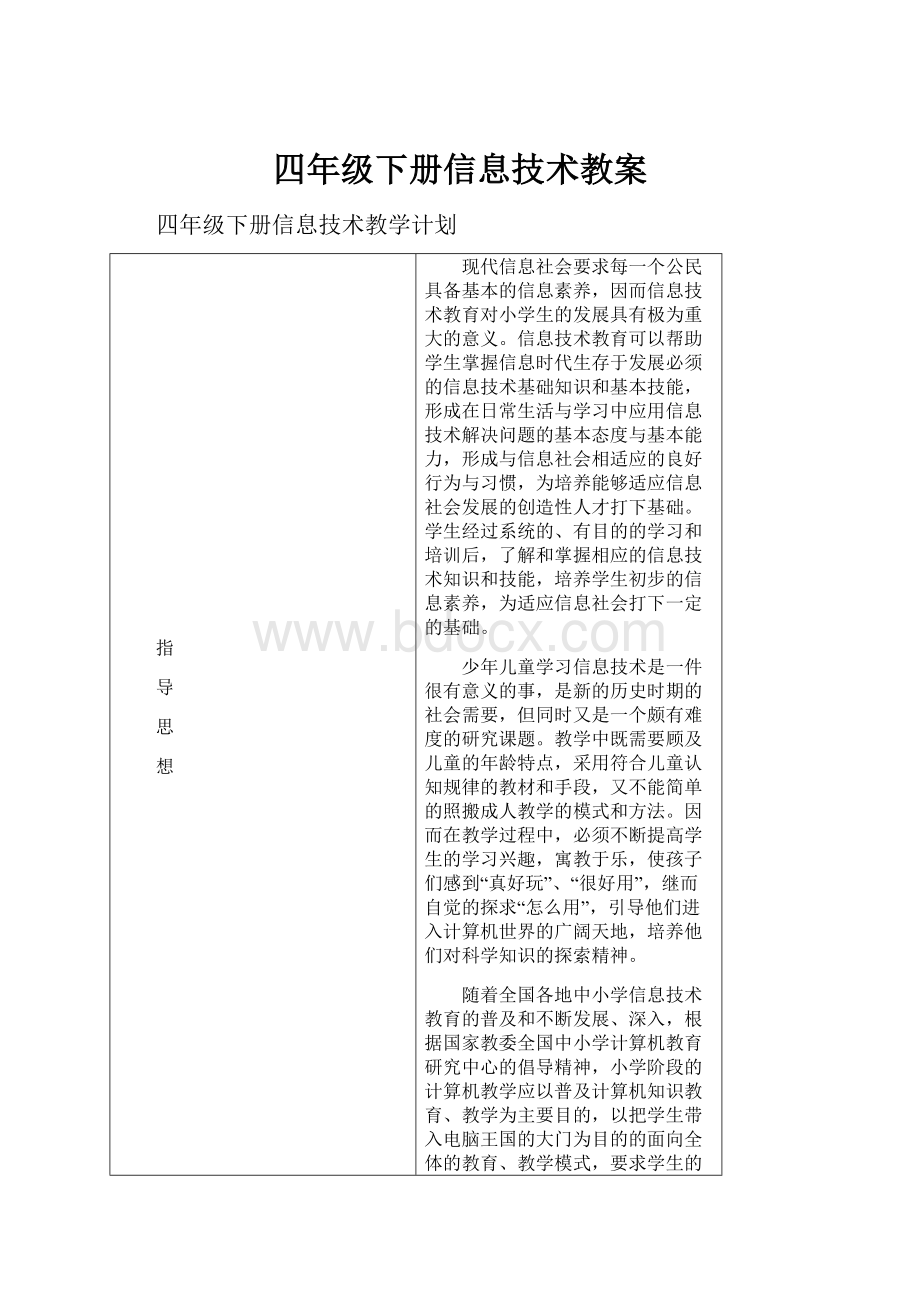
四年级下册信息技术教案
四年级下册信息技术教学计划
指
导
思
想
现代信息社会要求每一个公民具备基本的信息素养,因而信息技术教育对小学生的发展具有极为重大的意义。
信息技术教育可以帮助学生掌握信息时代生存于发展必须的信息技术基础知识和基本技能,形成在日常生活与学习中应用信息技术解决问题的基本态度与基本能力,形成与信息社会相适应的良好行为与习惯,为培养能够适应信息社会发展的创造性人才打下基础。
学生经过系统的、有目的的学习和培训后,了解和掌握相应的信息技术知识和技能,培养学生初步的信息素养,为适应信息社会打下一定的基础。
少年儿童学习信息技术是一件很有意义的事,是新的历史时期的社会需要,但同时又是一个颇有难度的研究课题。
教学中既需要顾及儿童的年龄特点,采用符合儿童认知规律的教材和手段,又不能简单的照搬成人教学的模式和方法。
因而在教学过程中,必须不断提高学生的学习兴趣,寓教于乐,使孩子们感到“真好玩”、“很好用”,继而自觉的探求“怎么用”,引导他们进入计算机世界的广阔天地,培养他们对科学知识的探索精神。
随着全国各地中小学信息技术教育的普及和不断发展、深入,根据国家教委全国中小学计算机教育研究中心的倡导精神,小学阶段的计算机教学应以普及计算机知识教育、教学为主要目的,以把学生带入电脑王国的大门为目的的面向全体的教育、教学模式,要求学生的学习计算机知识能理论与实践相结合,利用上机操作的机会巩固理论课所学到的知识,并能简单运用到社会生活中去。
另外,教学内容应以简单操作技能的训练和益智游戏为重点,开展“游戏教学”,以适应小学生的年龄特点,同时要注意趣味性,破除学生对计算机的神秘感。
在课程选择中,也要根据儿童特点,计算机本身的专业教学内容和课时不宜过多,并且要穿插在其他内容的教学过程中,教学应侧重于计算机应用、计算机辅助教学和学习、计算机娱乐等项目上,如用计算机绘画、设计板报、写作文、益智游戏、教授学习软件的使用等。
教
学
目
标
1.了解什么是信息和信息技术以及常见信息技术工具的用途,了解计算机的软硬件,掌握计算机的基本操作.
2.2.掌握Window操作系统以及程序窗口的基本操作,并学会输入汉字以及对文件和文件夹的操作.
3.3.掌握上网的基本知识;认识WWW和IE浏览器;掌握用浏览器在因特网上收集信息的方法,学会使用电子邮件.
4.4.培养学生在使用信息技术时学会与他人合作的能力,学会使用与年龄段发展相符的多媒体资源进行学习.
5.5.培养学生能够在他人帮助下使用通讯功能,远距离获得信息,与他人沟通,开展直接和独立的学习,发展个人的爱好和兴趣.
学生
基本
情况
分析
四年级四个班,共计241人,四
(1)班有63人、四
(2)班有58人、四(3)班有60人,四(4)班有60人,这些学生的素质都比较高,有一定的信息技术基础,已经养成了一些的良好的学习习惯。
但这些学生对信息技术课都充满好奇的,对信息技术学习的积极性较高,教师要充分挖掘学生的潜力,调动他们的积极性,培养他们的爱好,养成良好的学习习惯。
从学生的年龄特点和认知特点来看,四年级学生以直接兴趣为主,对具体事实和经验的知识较有兴趣,对这样的有实物的观察内容比较感兴趣。
对他们来说只有有了明确的观察目的任务和实现这些任务的具体方法时,他们的观察才能持久和有效。
提高教学质量
的措施
1、钻研教材,认真备课、上课,了解学生,针对学生的不同特点因材施教。
2、让学生参与教学过程,主动质疑,勤奋操练,积极探索。
3、注意对不同的学生加以辅导和培养。
对学有困难的学生加强个别辅导,对学有余力的学生鼓励他们开拓思维,勇于研究。
4、加强学生团结协作、共同学习习惯的培养。
5、加强自生业务水平和能力的提高,根据信息技术课的学科的特点,深入研究信息技术课的教法和学法,使每个学生学有所获,学的轻松、愉快。
课
时
安
排
教学内容
课时数
常规训练
1
第1课认识Word
1
第2课输入文字
1
第3课修改文字
1
第4课修饰文章
1
第5课制作课程表
1
第6课插入图片
1
第7课美化文章
1
第8课设置版面
1
第9课申请电子邮箱
1
第10课收发电子邮件
1
第11课漂亮的电子邮件
1
第12课添加附件
1
第13课管理邮箱
1
第14课走进论坛
1
第15课发贴与回贴
1
第16课上传附件
1
课题
第一课时常规训练
教学内容
常规训练
教学目标
1.安排坐位;
2.介绍本学期的学习内容,学习电脑的重要性;
3.提出电脑课堂常规要求;
4.培养学生的学习的兴趣。
教学重点
整顿学生的纪律各方面情况。
教学难点
培养学生的学习的兴趣。
教学准备
多媒体教室
二次修改
方
法
步
骤
一、安排座位。
安排新座位,要求每个同学服从老师的安排,未经老师允许,不随意更换座位。
二、介绍本学期的学习内容。
本学期我们将要学习多媒体技术,它将会把我们带进绚丽多彩的多媒体世界;学习绘文绘图的演示文稿,制作出集文字、声音、图像、动画、视频等多媒体素材于一体的演示文稿,更能有效地表达自己的观点和意见;学习网络,让我们感受网络的精彩。
所以学习是电脑是非常重要哦。
三、电脑课堂常规要求:
1.基本要求:
一切行动听指挥。
2.具体要求:
(1)排队进入电脑房,以显示同学良好的风貌。
(2)进入电脑房后不讲话,不乱动电脑房内的一切设备,保持安静。
(3)不要携带食物、饮料、玩具等一切与电脑课无关的物品进入电脑房,以保持电脑房的整洁卫生。
同时因为饮料、食物等撒落到电脑上是很危险的,因此这点请同学们特别注意。
(4)不要随意开关电脑,并请同学们特别注意电源插座的位置,这不但关系到电脑的安全,也关系到同学们自身的安全。
因此每个同学都不允许打开电源插座的门,同学之间可互相监督,并及时报告老师。
(5)如果在电脑课堂上有什么问题,要先举手,由老师一个个地解决,而不允许在座位大声叫喊,更不允许随意下座位。
(6)爱护电脑房的一切设备,不要擅自按显示器上的按钮。
(7)下课后,把凳子放好,每个小组由老师指定一名同学做值日生,负责检查本组同学的鼠标、耳机是否放好,负责检查本组同学鼠标中的小球是否完好?
(8)若下一个班上课,发现电脑被破坏的,要追纠上一个班同学的责任。
作业设计
自主复习上学期所学内容。
教学后记
课题
第二课时认识Word
教学内容
第1课认识Word
教学目标
1.知识与技能:
认识Word的窗口组成,Word的启动方法,Word文档的保存方法。
2.过程与方法:
掌握菜单栏、工具栏的使用方法。
3.情感态度价值观:
培养学生利用计算机处理文字的意识和能力。
4.创新与行为:
让学生积极尝试用计算机来表达思想。
教学重点
掌握启动和退出Word的方法
教学难点
认识Word窗口的组成及其主要功能。
教学准备
用Word编辑的日记、作文的样例。
二次修改
方
法
步
骤
1.导入
出示用Word编辑的日记、作文的样例。
教师:
这些漂亮的作品都是用Word2003文字处理软件制作的。
Word是功能强大的文字处理软件,我们可以用Word来写作文、记日记,还可以在文章中插入漂亮的图片,做好以后,还可以用彩色打印机打印出自己的得意之作,让我们开始吧!
2.新授
(1)Word的启动
教师示范。
单击“开始”按钮,依次指向“程序(P)”、“MicrosoftOffice”、“MicrosoftOfficeWord2003”,单击“MicrosoftOfficeWord2003”命令,打开Word2003窗口。
[板书:
Word2003的启动。
执行“开始→程序→MicrosoftOffice→MicrosoftOfficeWord2003”命令。
]
学生操作。
教师提示:
是不是还有其他的启动方法?
学生上机尝试。
请个别学生向全班同学作示范。
讨论坊:
你认为哪种方法比较好?
请选择一种你认为最好的方法启动Word。
(2)Word窗口组成
①Word2003窗口和写字板窗口很相似,先打开写字板窗口让学生说说各部分的名称。
②打开Word2003窗口,教师介绍常用工具栏、格式工具栏、任务窗格、状态栏。
③小游戏:
游戏一:
在菜单中找命令。
游戏目的:
熟悉菜单栏。
为以后的Word学习打下基础,激发学生的学习兴趣。
游戏规则:
分小组找出菜单栏中的命令,每小组至少说出五个。
指出在哪个菜单中,是什么命令,最好能说出命令的功能。
游戏二:
在工具栏中找命令。
游戏规则同上。
教师:
工具栏中所有的命令在菜单栏中都可以找到,你们相信吗?
和教师比一比:
学生考老师,由学生说出工具栏中的命令,老师在菜单栏中找出相应的命令。
④小练习
输入“实践园”中的文字。
(3)保存Word文档
①单击“文件(F)”菜单中的“保存(S)”命令,弹出“另存为”对话框。
②在对话框的“保存位置(I)”框中选择D盘中的“小问号”文件夹。
③在对话框中“文件名(N)”框中输入文件名。
④单击“保存(S)”按钮。
(4)退出Word
学生自由尝试退出Word的方法。
教师归纳总结。
作业设计
尝试使用多种方法打开已保存的“生字”文档。
教学后记
课题
第三课时输入文字
教学内容
第2课文字的输入
教学目标
1.初步掌握智能ABC输入法。
2.学会输入单字和词组,了解常用标点符号的输入方法。
3.通过学习智能ABC输入法,了解拼音输入法的一般规律。
4.培养学生不断发现问题、解决问题的能力。
教学重点
能熟练地输入汉字,掌握“V”键和隔音符“'”的用法,并学会输入法状态的切换。
教学难点
能熟练地输入汉字,掌握“V”键和隔音符“'”的用法,并学会输入法状态的切换。
教学准备
多媒体教室
二次修改
方
法
步
骤
1.引入
教师:
“上节课我们一起学习了启动和退出Word2003的方法,老师想知道同学们是否已经掌握,下面请同学们自己打开Word窗口。
”(学生分组练习,教师巡视并给予帮助)
教师:
请同学打开“生字”文档。
2.新授
(1)选择智能ABC输入法
教师:
“常用的汉字输入法有汉语拼音输入法、五笔输入法和自然码。
而在拼音输入法中有全拼输入法和智能ABC输入法,这两种输入法和我们语文课上学习的汉语拼音基本相同。
下面老师将带着同学们一起来学习智能ABC输入法。
那么怎么打开智能ABC输入法呢?
”(教师演示,学生仔细观察)
教师示范:
单击任务栏中的输入法按钮
,选择“智能ABC输入法”。
出现智能ABC输入法工具条
。
学生操作。
练习:
选择全拼输入法、微软拼音输入法、五笔字型输入法。
(2)输入单字
请学生给“观”字注上拼音。
在键盘上输入“guan”,按空格键,出现字词选择框。
按一下数字键“4”,“观”字就输入到Word编辑区中的插入点位置。
学生上机输入。
学生讨论:
①拼音输错了怎么办?
②提示栏中没有想要的汉字怎么办?
③“绿”字怎么输?
(3)输入词组
教师:
同学们已经掌握了单个汉字的输入,同学们有没有发现我们大量的时间都花在了选字上?
那么有没有更快的输入方法呢?
(教师出示词组):
太阳天空学校
教师示范,请同学观察老师是如何输入这些词组的,和前面单个字的输入方法有什么不同之处?
想一想,用新的方法是不是可以提高输入速度?
学生上机完成“实践园”中的练习。
教师出示词组:
西安
想一想:
如果第二字没有声母怎么办?
读一读“知识屋”。
(4)标点符号的输入
①中英文标点的切换
教师出示一篇有标点符号的小短文,请学生尝试输入。
,:
“”《》
教师巡视。
出示部分学生输入的半角标点符号,请学生观察两种不同的标点。
教师指出,中英文标点的切换方法。
完成“探究园”的练习。
②半角/全角的切换
教师讲解半角/全角的切换方法。
学生上机:
在全角和半角方式下分别输入‘ABC123,’说一说半角和全角的差别。
③用快捷键进行中英文的切换
教师示范输入一段中英文混合的句子。
请若干位学生上台观看,说说老师是如何进行中英文切换的。
学生上机。
用Ctrl+空格快速地进行中英文的切换
作业设计
输入课文
参考资料
词库系统
基本词库-“智能ABC输入法”具有一个约6万词条的基本词库。
动态词库-“智能ABC输入法”的动态词库具有自动筛选功能,其自动记忆的词汇容量可达1.7万词条;强制记忆的词汇可达400条。
“智能ABC输入法”的词库以《现代汉语词典》为蓝本,同时又增加了一些新的词汇,共收集了大约6万词条。
其中单音节词和词素13%,双音节66%,三音节11%,四音节9%,五至N音节1%。
其中,双音节词占着很大的比重,这是现代汉语的重要特色。
词库不仅具有一般的语汇,也收录了部分常见的方言词语,还有某些常见的专门术语。
例如:
人名:
古今中外名人300余人;
地名:
国家名称,大都会,名胜古迹,中国的省、市、地区一级的地名,约2000条。
短语或习语:
“振兴中华”、“我国”等。
数词:
“一”到“一百”。
序数词:
“第一”至“第一百”。
熟悉词库的结构和内容,有助于恰当地断词和选择效率较高的输入方式。
标点符号输入
中文标点
对应键位
中文标点
对应键位
、
(顿号)
\
,
(逗号)
;
(分号)
;
:
(冒号)
:
!
(感叹号)
!
?
(问号)
?
(
(左括号)
(
……
(省略号)
^
)
(右括号)
)
——
(破折号)
_
。
(句号)
.
“
(左双引号)
"(单次击键)
·
(间隔号)
@
”
(右双引号)
"(双次击键)
教学后记
课题
第四课时修改文字
教学内容
第3课修改文字
教学目标
1.知识和技能:
掌握光标、插入点的概念,掌握文字的删除、添加、移动、复制和粘贴等基本操作。
2.过程和方法:
掌握修改文章的常用方法。
教学重点
文字的删除、添加。
教学难点
文字的复制、粘贴。
教学准备
多媒体教室
二次修改
方
法
步
骤
1.引入
粗心的小问号在输入《老师,您好》时,出现了很多错误,请同学们帮他找出来。
学生回答。
教师:
在输入文章的过程中,难免会有错误,一方面同学们不能学小问号,要尽量细心,另一方面,我们还要学会修改错误。
在Word中进行修改是非常容易的,下面我们就来帮小问号把这篇文章修改好。
(板书第3课修改文字)
2.新授
(1)文字的删除
教师边讲解边演示:
在编辑区中,有一个呈“I”形状且不断闪烁的竖线,称为光标。
光标所在的位置就是进行插入、删除等操作的开始位置,称为插入点。
引导学生用鼠标移动光标,将光标移动到要删除内容的前面,单击鼠标,确定插入点。
按删除键Delete,删除光标后面多余的汉字。
学生上机删除文章中多余的字、词。
教师总结:
删除一个字符或一个汉字有两种方法,一种是删除光标处左边的内容,另一种是删除光标处右边的内容。
①←(Backspace)键,按一下退格键,可删除光标前一个字符或一个汉字。
(板书:
←退格键前)
②Delete键,按一下删除键,可删除光标后一个字符或一个汉字。
(板书:
Delete删除键后)
动手操作一下,了解Insert、 Home、End、PageUP、PageDown的作用。
全班交流。
(2)文字的添加
教师示范:
先移动光标,将插入点放到要添加文字的后面。
输入文字。
教师巡视。
某些学生在尝试Insert键作用的操作中,设置成了改写的输入状态,输入的文字将把后面正确的文字覆盖掉,教师将这些学生的操作情况示范给全体学生看,让学生找出原因,在实际操作中理解用Insert进行插入/改写的切换。
解决本课的难点。
(3)文字的移动
找出文字次序颠倒的地方。
请学生说说用什么办法能解决?
(可以先删除再添加)
教师:
有没有更快捷的方法,如果是一大段文字要调换次序,用同学们刚才的方法,显然不太合适。
教师示范。
板书:
①选定文字。
②拖动文字
(4)文字的复制与粘贴
①用菜单栏中的命令
让学生从菜单栏中找出“复制”,“粘贴”命令。
教师讲解,在进行文字复制前,必须选定要复制的文字。
学生上机,根据课文内容,用“复制”、“粘贴”的方法,在文章中插入“老师,你好!
”
②用常用工具栏中的命令
在工具栏中找到“复制”、“粘贴”按钮。
③用快捷键
教师示范。
[板书:
Ctrl+C复制Ctrl+V粘贴]
作业设计
完成“实践园”中的作业。
填写成果篮。
教学后记
课题
第五课时修饰文章
教学内容
第4课修饰文章
教学目标
1.知识与技能:
掌握文字修饰、段落修饰的基本方法,并能进行熟练操作。
2、过程与方法:
了解菜单栏、工具栏中命令的使用方法。
3、情感与价值观:
培养学生良好的审美能力,激发学生的学习兴趣。
4、创新与行为:
能对自己的文章进行个性化的修饰。
并对同伴的作品进行评价。
教学重点
文字的修饰。
教学难点
段落的修饰。
教学准备
经过修饰的《老师,你好》文档。
二次修改
方
法
步
骤
1.复习导入
出示经过修饰的文章——《老师,您好》
请学生议一议,和前面几节课自己输入的文章相比,有什么不同?
教师:
Word2003不但提供了改变字号、字体、字的颜色等文字修饰功能,还提供了加粗、斜体、下划线等丰富多彩的文字修饰效果。
今天我们要利用Word中的这些命令来美化这篇课文。
出示课题《第4课修饰文章》(板书课题)。
2.新授
(1)文字的修饰
①学生找出的不同点:
a.标题的字比较大。
比正文的字粗。
b.标题是红色的。
教师指导学生找到格式工具栏,
②教师示范:
a.选定标题“老师,您好!
“
b.在格式工具栏的“字体”框中选择“黑体”。
学生上机,将标题设置为“黑体”。
学生自主探究:
将字号改为二号字,红色,加粗。
学生示范。
教师:
在第一课认识菜单栏、工具栏的学习中,我们知道工具栏中的所有命令在菜单栏中都有,请同学们尝试用格式菜中的字体命令来进行设置。
将标题设置为隶书,小三号字,绿色,并加上阴影。
为激发学生的兴趣,教师可让学有余力的学生给标题加上文字效果。
并向同伴做介绍。
教师:
利用“字体”对话框,可以对文字进行全面设置,但一般情况下,人们往往通过格式工具栏上的按钮来做简单快速的设置。
学生练习,师巡视指导。
教师:
通过练习,我们可以得出什么结论?
(板书结论)
(2)段落的修饰
①段落对齐方式
(边讲解边演示)
a.选定标题“老师,您好!
”。
b.在工具栏中有四种对齐方式:
两端对齐、居中对齐、右对齐、分散对齐。
单击居中按钮。
两端对齐居中右对齐分散对齐
(学生练习):
将标题“老师,您好!
”设置成“居中”对齐方式。
并试一试其它几种方式。
(学生练习,教师巡视,发现有困难的同学给予帮助)。
②设置行距
有的时候同学们会发现,在输入的文章中行与行之间的距离太小,如何调整呢?
这就是我们下面要学习的内容了。
(边讲解边演示)行距是指两行间的间隔。
改变行距的操作是:
a.选取要改变行距的段落。
b.单击“格式”菜单中的“段落”命令。
c.在“段落”对话框中单击“缩进和间距”标签页。
d.调整“行距”和“设置值”中相应的内容。
学生上机,分别将《老师,您好!
》设置为“1.5倍行距”,“2倍行距”“20磅行距”,比较哪一种设置较为合适。
(3)总结
提问:
同学们,这节课我们都学习了哪些内容?
(段落的对齐和缩进,行距调整)。
通过这些内容的学习,同学们会发现完成某些操作不一定只有一种方法,而且操作都很简单,但必须要经常练习才能熟能生巧,很快地完成段落的设置。
作业设计
完成“实践园”中的练习。
填写成果篮。
参加资料
Word中的字号
在中文版的Word2003中,有两套表示文字大小的方法,一种以“号”为单位,如初号、二号、小三号、五号等,从大到小分别为初号至八号;另一种以“磅(点)”为单位,如10磅,16磅,36磅等。
以“号”为单位时,最大可以选择到初号字,以“点”为单位时,则可以非常大。
在列表中,最大点数是72点,但实际点数可以更大,大于72点,就不能从列表中选择了,但可以用数值输入。
字号的计量单位
计算机表示文字大小,常用的单位通常有两种:
“磅(点)”和“号”。
1磅=1/72英寸,1英寸=2.54厘米,也就是说,1磅约为0.35毫米。
西文软件中一般使用“磅”作为单位,磅数越大,字越大,如16磅比8磅字大。
中文软件采用中国人习惯,一般用“号”表示文字大小,号数越大字越小,如二号、五号字等。
通常写文章时正文均采用五号字(约10.5磅)。
中文版的Word一般两种方法兼用。
它们两者之间的对应关系如下表所示。
号数
初号
一号
二号
三号
四号
五号
六号
七号
点(磅数)
36磅
28磅
21磅
16磅
14磅
10.5磅
8磅
6磅
教学后记
课题
第六课时制作课程表
教学内容
第5课制作课程表
教学目标
1.了解表格、行、列、单元格的概念,区分行与列。
2.学会制作简单的课程表。
3.激发学生的求知欲,培养创新意识。
教学重点
表格插入。
教学难点
在单元格中输入文字。
教学准备
多媒体教室及做好的一份课程表
二次修改
方
法
步
骤
1.导入:
出示一份课程表
星期
时间
一
二
三
四
五
上午
第一节
数学
语文
数学
数学
数学
第二节
语文
语文
语文
外语
语文
第三节
外语
外语
体育
语文
音乐
第四节
体育
品德
美术
品德
科学
下午
第五节
科学
美术
班队
综合实践活动
语文
第六节
音乐
文体
体育
第七节
同学们想把课程表做得这么漂亮吗?
今天我们就学习用Word来做一张课程表。
2.新授:
(1)插入表格
①教师演示:
a.执行“表格→插入→表格”命令,弹出“插入表格”对话框。
表格尺寸:
列数7,行数8。
单击“确定“按钮。
b.讲解行、列的概念。
横线我们叫行线、竖线叫列线,它们组成的小方格叫单元格。
横向的单元格叫行,竖向的单元格叫列。
②学生练习
做一张7行6列的表格
③同学们研究一下,还有没有别的方法可以插入表格?
找学生演示如何使用工具栏的“插入表格”按钮。
④对比这两种操做方法。
(2)合并单元格
①教师演示
a.执行“视图→工具栏→表格与边框”,弹出“表格与边框”工具栏。
学生观察、简单介绍“表格与边框”工具栏。
b.选定第一行中的第一个单元格,并拖动到第二个单元格。
c.单击“表格和边框”工具栏中的“合并单元格”按钮。
②学生练习
用这样的方法,练习合并表格上四个需要合并的单元格。
③鼓励学生找出其它的方法,完成合并单元格的操作。
(3)添加斜线
①教师演示